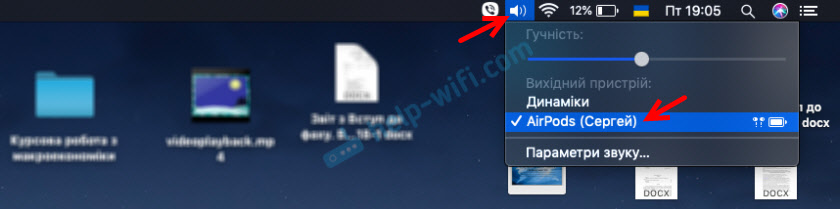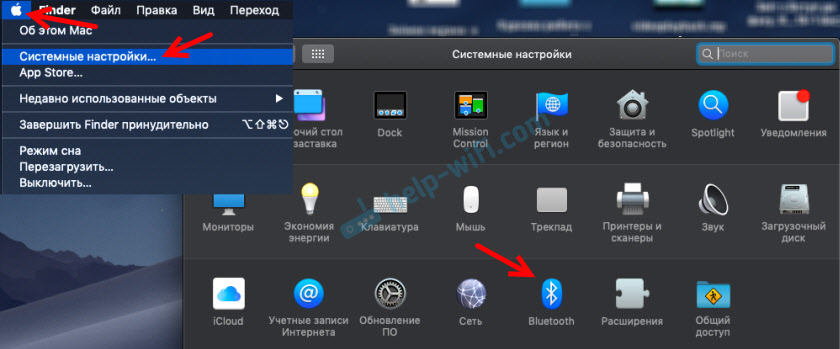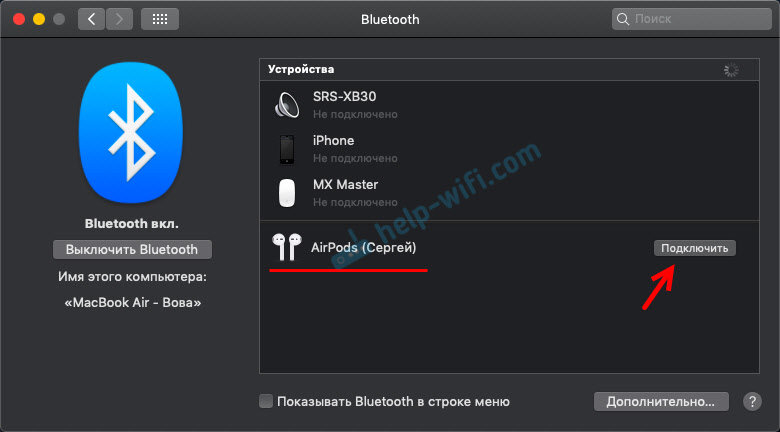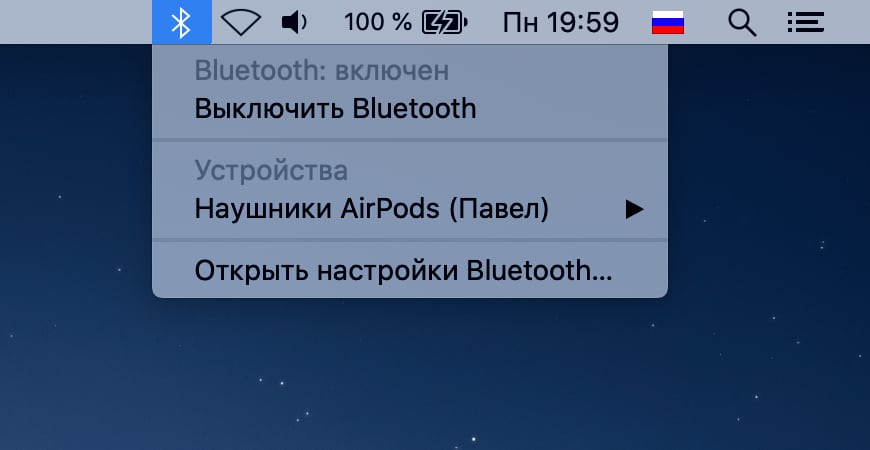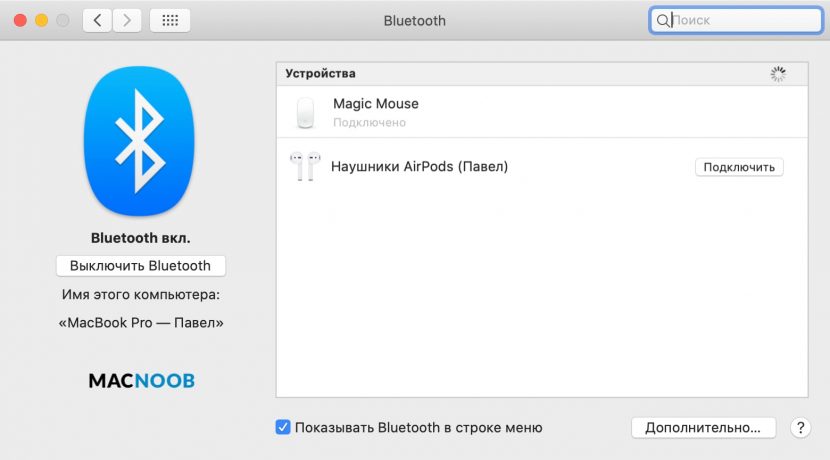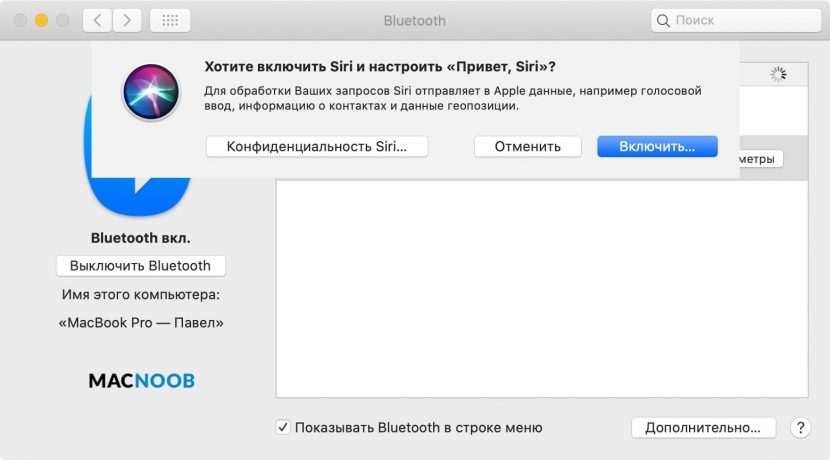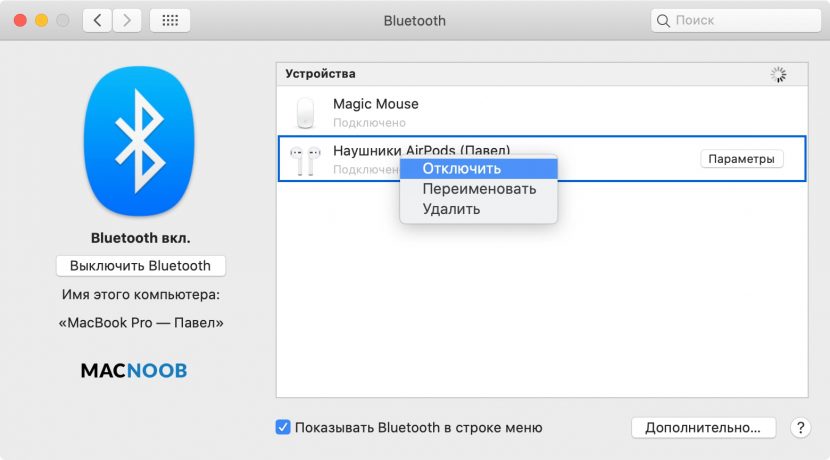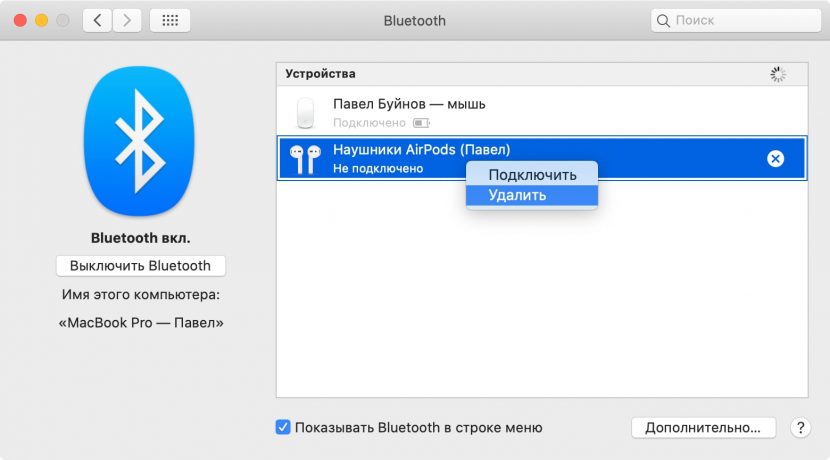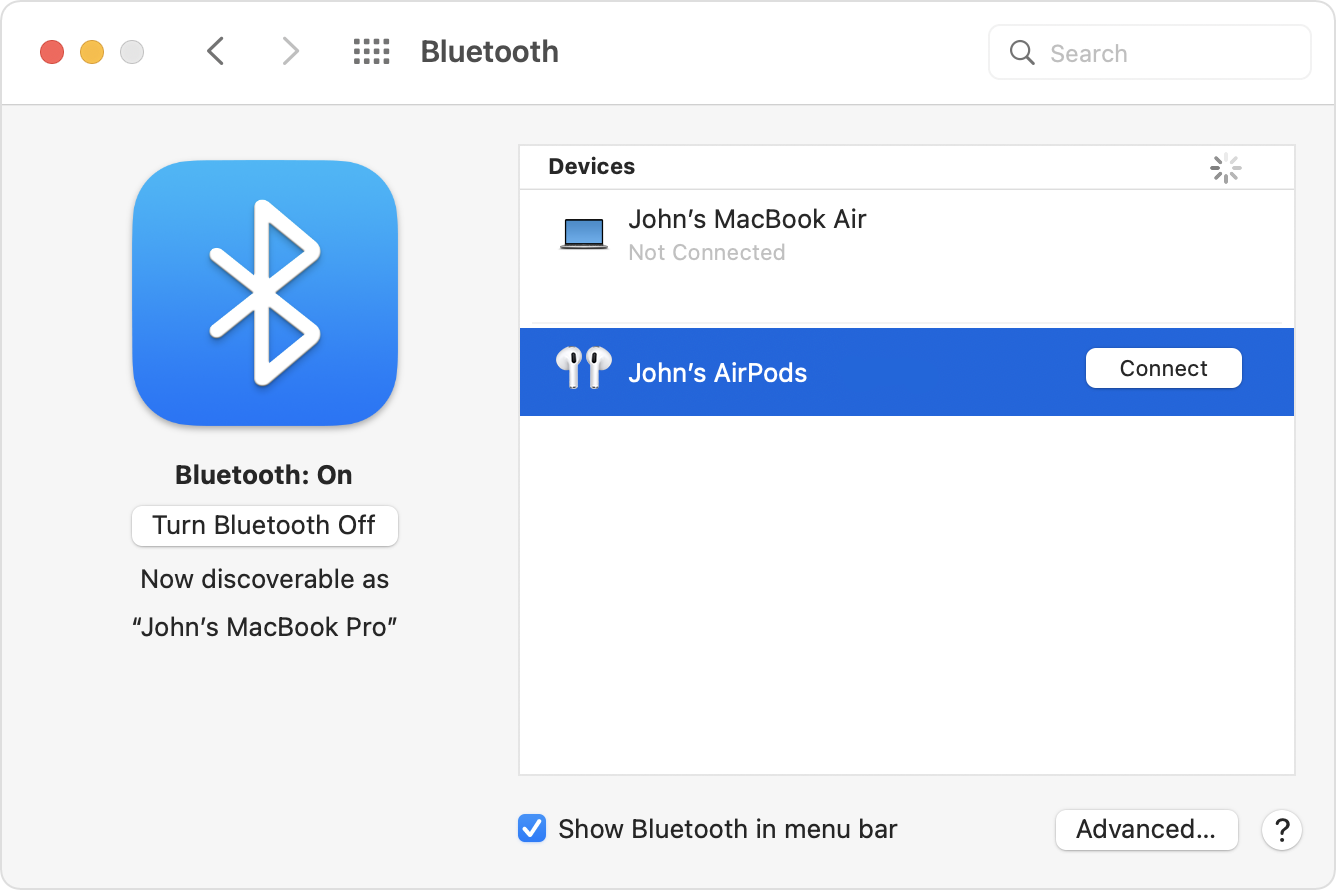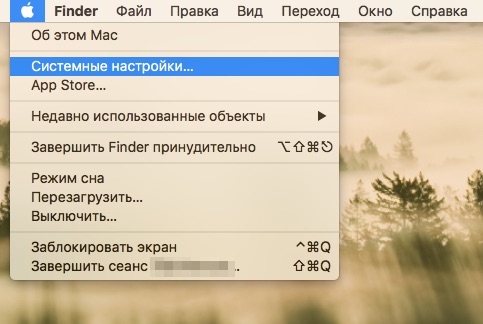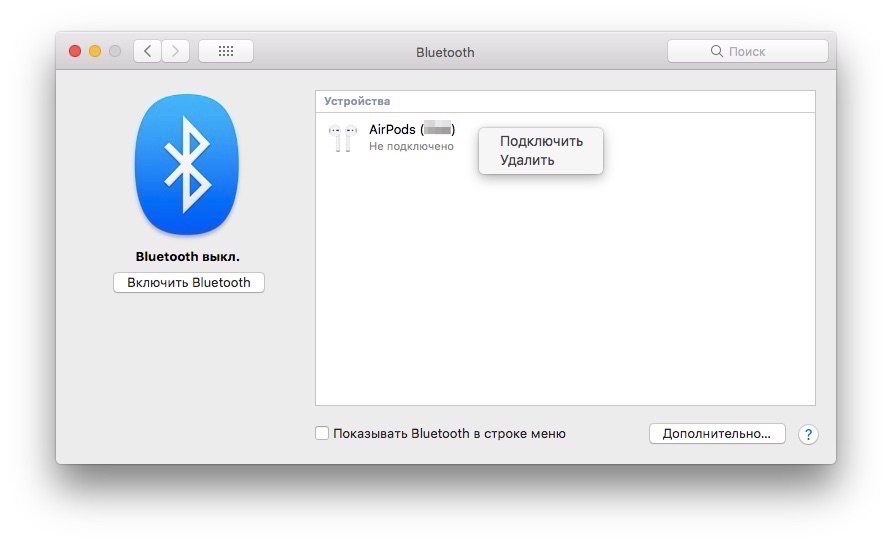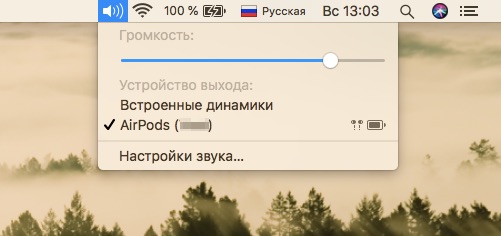Как подключить airpods к макбук
Как подключить наушники AirPods к MacBook, iMac, Mac mini?
В этой статье я хочу показать процесс подключения AirPods к MacBook. А так же рассмотрим возможные настройки и некоторые нюансы. У меня наушники первого поколения. Если у вас второго – ничего страшного, инструкция подойдет. Точно так же, если у вас, например, iMac. Система та же, значит все получится.
Если вы свои наушники подключили к iPhone, а на ноутбуке, или компьютере MAC зашли под тем же Apple ID, что и на iPhone, то вообще ничего подключать не нужно. Просто вытяните наушники с кейса, вставьте их в уши и в настройках звука выберите свои наушники.
Вот так все просто. Если наушников нет в списке выходных устройств в настройках звука, тогда их нужно подключить. Такая же магия, как на том же iPhone, или iPad (когда мы просто открываем кейс и подносим к устройству) в этом случае не работает. Нужно заходить в настройки Bluetooth на Mac OS и подключать все в ручную. Но это очень просто и быстро. Сейчас продемонстрирую, что называется на реальном примере.
Подключаем AirPods к Макбуку или другому компьютеру на Mac OS
Открываем настройки Bluetooth.
Ставим оба наушника в кейс и открываем его. Нажимаем кнопку на кейсе и держим ее секунды три. Индикатор начнет мигать белым цветом.
Проверяем, включен ли Bluetooth на нашем Макбуке. Наушники должны появится в списке доступных устройств. Просто нажмите на кнопку «Подключить».
AirPods будут подключены. Возле статуса «Подключено» появится индикатор заряда батареи.
На этом все, можно пользоваться наушниками. Все максимально просто и легко.
Настройка и управление наушниками AirPods в Mac OS
Сразу в настройках Bluetooth, напротив своих наушников можно нажать на кнопку «Параметры».
Откроется меню, где можно назначить функцию на двойное касание по левому и правому наушнику. Как и на телефоне, доступны следующие варианты: Siri, Пуск/Пауза, Следующая дорожка, Предыдущая дорожка, Выключено. Там же можно настроить использование микрофона на AirPods и отключить, либо включить функцию «Автоматическое определение уха».
Если необходимо, то в тех же настройках Bluetooth-наушники можно отключить, переименовать, либо удалить.
В настройках звука можно сменить источник вывода звука. Например, переключить его на встроенные динамики MacBook, даже когда Аирподсы подключены. Там же можно посмотреть уровень заряда наушников и футляра.
Если у вас иконка Bluetooth отображается в строке меню, то там тоже можно посмотреть уровень заряда каждого наушника AirPods и футляра.
Как подключить AirPods к MacBook, iMac, Mac Pro
Подключение AirPods к Mac проходит одинаково, будь то MacBook Pro, Air, iMac или Mac mini или Pro. Незначительные отличия могут быть только во внешнем виде интерфейса из-за разных версий операционной системы.
Три момента про версии операционной системы:
Проверка сопряжения
Если ранее вы уже подключали наушники к любому устройству со своим идентификатором Apple ID, а на Mac выполнен вход в iCloud, возможно сопряжение наушников не требуется.
В этом случае AirPods будут отображаться в меню Bluetooth или громкости:
Если в меню нет иконок управления громкостью и Bluetooth, откройте «Системные настройки» и выберите раздел Bluetooth или «Звук».
В первом случае поставьте галочку внизу окна напротив «Показывать Bluetooth в строке меню», во втором — «Показывать громкость в строке меню».
Как подключить AirPods к Mac
Чтобы подключить наушники AirPods к компьютеру Mac следуйте инструкции:
Теперь Apple AirPods сопряжены с MacBook Pro и скоро станут доступны всем устройствам вашей учётной записи iCloud.
Если звук идёт из динамиков Mac, проверьте, что в качестве устройства для вывода звука используются наушники AirPods, а не динамики компьютера.
Отключение и удаление наушников
Для того чтобы отвязать AirPods от Mac, откройте настройки Bluetooth, кликните правой кнопкой мыши по названию наушников и выберите «Удалить».
Если нужно удалить наушники из учётной записи и отвязать их от Apple ID:
Если AirPods не подключаются
Для начала убедитесь, что установлена подходящая версия операционной системы: о требованиях к ОС мы писали в самом начале этой статьи.
После этого откройте «Системные настройки» —> Bluetooth. Если вы видите наушники в списке устройств, но подключить их не удаётся, нажмите серый крестик справа от названия, чтобы удалить их.
После удаления повторно добавьте их выполнив 2 шага:
Если это не решит проблему, нужно выполнить сброс AirPods:
Осталось заново подключить их к вашему компьютеру Mac.
Настройка наушников AirPods с компьютером Mac и другими устройствами Bluetooth
В этой статье описано, как настроить наушники AirPods с компьютером Mac, смартфоном с ОС Android или другим устройством Bluetooth для прослушивания музыки, принятия вызовов и много другого.
Использование наушников AirPods с компьютером Mac
Если вы используете наушники AirPods (2-го поколения), убедитесь, что на вашем Mac установлена macOS Mojave 10.14.4 или более поздних версий. Для AirPods Pro требуется macOS Catalina 10.15.1 или более поздних версий. Для наушников AirPods (3-го поколения) требуется macOS Monterey 12 или более поздних версий.
Использование наушников AirPods с устройством стороннего производителя
Автоматическое переключение между устройствами
Наушники AirPods (2-го поколения), AirPods (3-го поколения) и AirPods Pro могут автоматически переключаться между Mac с macOS Big Sur, iPhone с iOS 14 и iPad с iPadOS 14 или более поздних версий. На устройствах необходимо войти в систему с помощью того же идентификатора Apple ID, используя двухфакторную аутентификацию. С функцией автоматического переключения вы можете отвечать на звонки на iPhone, когда слушаете музыку на Mac. Звук в AirPods автоматически переключится с Mac на звонок на iPhone.
В некоторых случаях на экране Mac появится уведомление о наушниках AirPods. Если вы наведете указатель мыши на уведомление, появится кнопка «Подключить». Нажмите «Подключить», чтобы подтвердить подключение AirPods к другому устройству или сохраните сопряжение с Mac.
Чтобы выключить автоматическое переключение для Mac, откройте параметры Bluetooth на Mac, вставив AirPods в уши. Нажмите кнопку «Параметры» рядом с наушниками AirPods в списке устройств. Нажмите «Подключаться к этому Mac», а затем выберите «Если последнее подключение было к этому Mac». Чтобы снова включить эту функцию, выберите «Автоматически».
Звук не будет автоматически переключаться с одного устройства на другое во время разговора, например, во время телефонного звонка, вызова FaceTime или видеоконференции.
Guide-Apple
Самые интересные новости о технике Apple и не только.
Как подключить наушники AirPods к MacBook Pro/Air?
Наушники AirPods являются неотъемлемым гаджетом для техники Apple на сегодня. Если подключение с iPhone очень простое, то в случае с MacBook у некоторых пользователей иногда возникают проблемы.
Сейчас попробую по порядку рассказать, как происходит весь процесс подключения этих наушников к MacBook Air или Pro. В обоих случаях, схема абсолютно одинаковая.
Подключение AirPods к Mac
Сложности встречаются у достаточно большого количества людей, поэтому покажу вам способ, который сработает на все сто процентов.
Итак, следуем таким шагам:
Яблочко — Системные настройки
Может быть такое, что когда вы открываете окно Bluetooth, то нужный пункт уже будет присутствовать с правой стороны.
Это происходит из-за того, что вы уже подключали свои AirPods к iPhone/iPad, который использует тот же Apple ID, что и MacBook. Получается так, что ваш компьютер уже знает о существовании данного устройства.
В таком случае, если Bluetooth уже включен, просто вставляем наушники в уши, жмем подключить AirPods и слушаем любимую музыку.
Если хотите настроить жесты, то после подключения появится пункт Параметры. Выбираем его и появляется окно, в котором можно всё настроить.
Подключение через значок Звука
Если первый способ сработает на все 100 процентов, то с этим может быть пару нюансов. Всё дело в том, что для его осуществления должно быть выполнено два пункта:
Я могу посоветовать включить первый пункт в любом случае, ведь это поможет удобнее переключаться между наушниками и динамиками (если ещё нету).
Просто заходим в Яблочко — Системные настройки — Звук — переходим на вкладку Выход — нажимаем галочку напротив Показывать громкость в строке меню.
Если оба пункта выполнены, то вам нужно выполнить всего два шага:
Если всё было правильно выполнено, то можете использовать второй метод как основной. Apple рекомендует подключение именно таким образом на своем сайте.
Невозможно подключить AirPods к Mac (7 исправлений, которые работают)
Если вы пользуетесь наушниками AirPods от компании Apple, то в какой-то момент вы можете спросить себя — «Почему мои наушники AirPods не могут подключиться к Mac?». Хотя эта проблема не распространена среди пользователей, тем не менее, проблема существует.
Если ваши AirPods продолжают отключаться от Mac, их повторное подключение не решает проблему, воспользуйтесь нашей инструкцией, она не займет много времени! Обязательно после каждого шага проверяйте свои AirPods и проверяйте, правильно ли они работают.
Как исправить проблему с AirPods, которые не подключаются к Mac
Следуйте этой инструкции, чтобы решить проблему, из-за которой ваши наушники AirPods не подключаются к вашему Mac.
1. Перезагрузите Mac.
Первое первым. Чаще всего проблема решается перезагрузкой Mac. Для перезапуска перейдите в меню Apple — Перезагрузить. Помните, что вам может потребоваться дважды перезагрузить Mac, чтобы ваши AirPods заработали нормально.
2. Включите Bluetooth и зарядите AirPods.
Если ваши AirPods не сопрягаются, вам необходимо проверить, включен ли Bluetooth на устройстве и заряжены ли наушники. Чтобы включить Bluetooth, вам просто нужно нажать на значок статуса Bluetooth в строке меню. А если значок не отображается, перейдите в «Системные настройки» — «Bluetooth» — «Показать Bluetooth». Вы можете выключить Bluetooth на своем Mac, подождать не менее десяти секунд и снова включить.
3. Обновите Mac
Одна из причин, по которой AirPods не работают, заключается в том, что ваш Mac не обновлен. Если у вас AirPods первого поколения, ваша macOS должна работать на Sierra или более новой версии. А если они второго поколения или новее, убедитесь, что ваша macOS обновлена до Mojave 10.14.4 или более новой версии. А для AirPods Pro на вашем Mac должна быть установлена macOS Catalina 10.15.1 или новее.
Чтобы проверить поколение AirPods:
Чтобы обновить свой Mac:
4. Удалите AirPods из списка Bluetooth.
Если ваши AirPods продолжают отключаться от Mac, выполните следующие действия, чтобы удалить их, а затем повторно добавить AirPods в Mac:
Чтобы повторно добавить:
5. Настройте AirPods на Mac.
Если вы не видите AirPods в списке устройств, вам необходимо настроить AirPods. Для этого выполните следующие действия:
6. Сброс AirPods.
Если проблема с подключением все еще присутствует, вы должны знать, как сбросить AirPods до заводских настроек. А если не знаете, ничего страшного. Просто следуйте инструкции:
7. Сброс модуля Bluetooth Mac.
Перед попыткой сброса убедитесь, что в строке меню отображается меню состояния Bluetooth. А если его нет, перейдите в «Системные настройки» — «Bluetooth» — и нажмите «Показать Bluetooth» в строке меню.